6 populiariausi užrašų taisymo sprendimai, kurių „iPhone“ nebeliko
„Note“ programa „iPhone“ bėgant metamstapti viena populiariausių vietinių „iOS“ programų. Rašytojai, studentai ir kiti įprasti vartotojai ją naudoja norėdami užrašyti idėjas, užrašus, pirkinių sąrašus ir kt., Tačiau, kaip ir kitos programos, „Notes“ programa gali išnykti, ypač jei nesėkmingas „jailbreak“, „iOS“ sistemos problemos ir programinės įrangos atnaujinimai, be kitų priežasčių. Šiame straipsnyje paaiškinami skirtingi užrašų programos atkūrimo „iPhone X / 8/8 Plus“ / 7/7 Plus / 6 / 6S / 6 Plus / 6S Plus / 5S / SE metodai.
- 1 sprendimas. Iš naujo paleiskite „iPhone“
- 2 sprendimas. Iš naujo nustatykite pagrindinio ekrano išdėstymą
- 3 sprendimas. „Spotlight“ paieškos pastabų programa „iPhone“
- 4 sprendimas. Iš naujo įdiekite „Notes“ programą iš „Apple App Store“
- 5 sprendimas. Iš naujo nustatykite visus parametrus
- 6 sprendimas. Pataisykite „iPhone Notes“ programą, kurios trūksta naudojant „UltData“
1 sprendimas. Iš naujo paleiskite „iPhone“
Turėtumėte susidurti su problemomis dėl savo„iPhone“, pirmoji veiksmų priežastis turėtų būti jo paleidimas iš naujo. Dažnai tai atgaivina. Norėdami iš naujo paleisti „iPhone 8“ ar ankstesnę versiją, atlikite toliau pateiktą procedūrą.
1 žingsnis: Paspauskite ir laikykite šoninį arba viršutinį mygtuką, kol pasirodys slankiklis.
2 veiksmas: palaikykite ir vilkite slankiklį, kad išjungtumėte įrenginį.
3 žingsnis: Paspauskite viršutinį arba šoninį mygtuką aukštyn, kol pasirodys „Apple“ logotipas.
Jei naudojate „iPhone X“, laikykite šoninį mygtuką ir vieną iš bet kurio garsumo mygtuko ir laikykite ir vilkite slankiklį, kai jis pasirodys, kad jį išjungtumėte.

2 sprendimas. Iš naujo nustatykite pagrindinio ekrano išdėstymą
Kai kurie vartotojai, teisingai, nusprendžia nestatyti iš naujo„iPhone“ į gamyklinius nustatymus, kad jie galėtų iš naujo nustatyti pagrindinio ekrano išdėstymą. Laimei, galite atkurti pagrindinio ekrano išdėstymą naudodami nustatymų programą. Pradinio ekrano išdėstymo nustatymas iš naujo atneša pagrindines „iOS“ programas į pradinį ekraną. Atlikite žemiau pateiktą procedūrą.
1 veiksmas: paleiskite „Settings“, tada pasirinkite „General“.
2 žingsnis: Pasirinkite Reset> Reset Home Screen Layout.

3 žingsnis: bakstelėkite „Reset Home Screen“, kad patvirtintumėte ir užbaigtumėte pradinio ekrano nustatymo iš naujo procesą.
3 sprendimas. „Spotlight“ paieškos pastabų programa „iPhone“
„Spotlight“ „iPhone“ leidžia ieškotifailus įrenginyje, lengvai ieškokite internete, žemėlapiuose ir „App Store“. Jei „iPhone Notes“ programa dingo, galite jos ieškoti naudodamiesi prožektoriumi, kad įsitikintumėte, jog netyčia jos neištrynėte. Atlikite toliau pateiktą procedūrą.
1 veiksmas: būdami pagrindiniame arba užrakinimo ekrane, braukite į kairę.
2 veiksmas: bakstelėkite ekrano viršuje rodomą paieškos juostą.
3 veiksmas: įveskite žodžių pastabas ir patikrinkite, ar jie rodomi skiltyje Programos.
4 sprendimas. Iš naujo įdiekite „Notes“ programą iš „Apple App Store“
Galvojate, kaip atkurti užrašų programą „iPhone“? Tai puikus sprendimas vartotojams, kurie netyčia ištrynė užrašų programą „iPhone“. Atlikite žemiau pateiktą procedūrą.
1 veiksmas: paleiskite „App Store“ savo „iPhone“.
2 veiksmas: Paieškos juostoje, esančioje sąsajos viršuje, įveskite pastabas.
3 veiksmas: pasirinkite „Notes“ programą ir spustelėkite šalia jos esančią atsisiuntimo piktogramą, kad ją įdiegtumėte.
5 sprendimas. Iš naujo nustatykite visus parametrus
Gamyklinių nustatymų atkūrimas grąžina pradinę jūsų įrenginio būseną. Atlikite žemiau pateiktą procedūrą.
1 veiksmas: eikite į „Nustatymai“.
2 žingsnis: Bakstelėkite Bendra> Atkurti> Ištrinti visą turinį ir nustatymus.
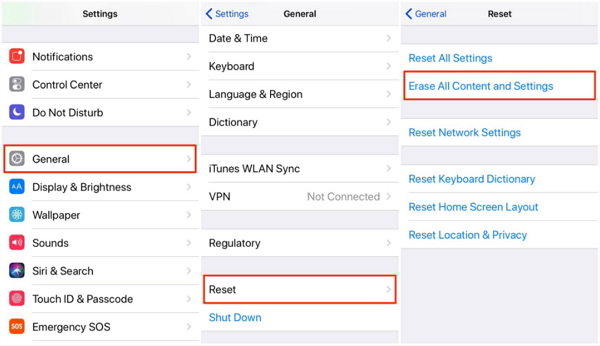
3 veiksmas: patvirtinkite bakstelėdami Ištrinti „iPhone“, kai pasirodys perspėjimas.
6 sprendimas. Pataisykite „iPhone Notes“ programą, kurios trūksta naudojant „UltData“
Jei užrašų programa dingo iš jūsų „iPhone“Jei norite išspręsti „iOS“ sistemos problemą, rekomenduojame ją išspręsti naudojant https://www.tenorshare.com/products/iphone-data-recovery.html. Nors populiariai žinomas duomenų perkėlimas iš „iPhone“ į kompiuterį ir duomenų atkūrimas iš „iTunes“ ir „iCloud“ atsarginių kopijų, „Tenorshare UltData“ yra patogus įrankis, padedantis vartotojams išspręsti visas sistemos problemas. Atlikite žemiau pateiktą procedūrą.
1 veiksmas: atsisiųskite, įdiekite ir paleiskite „Tenorshare UltData“, skirtą „Mac“ arba PC.
2 veiksmas: Prijunkite „iPhone“ prie kompiuterio naudodami USB kabelį.
3 žingsnis: Spustelėkite taisyti operacinę sistemą, tada spustelėkite Pataisyti dabar.

4 veiksmas: atsisiųskite ir pasirinkite suderinamą „iOS“ įrenginio programinę įrangą spustelėdami Naršyti, kad išsaugotumėte ją savo kompiuteryje, tada spustelėkite Atsisiųsti.

(Pastaba: taip pat galite importuoti programinės įrangos paketą rankiniu būdu spustelėdami Pasirinkti.)
5 žingsnis: „Tenorshare UltData“ pradės taisyti jūsų „iPhone“. Užbaigus programą „Notes“, ji bus atkurta.

(Pastaba: jei standartinis režimas neveikia, rekomenduojame naudoti išplėstinį režimą. Pastarasis ištrins visus duomenis jūsų „iPhone“.)
Papildomas patarimas: kaip atkurti dingusių užrašų turinį „iPhone“
Dažniausiai, jei jūsų užrašų programa pašalinama iš „iPhone“,jūsų užrašų duomenys taip pat bus ištrinti. Norėdami atkurti ištrintus užrašus nenaudodami „iTunes“ ir „iCloud“ atsarginių kopijų, mes rekomenduojame naudoti „Tenorshare UltData“. Atlikite žemiau pateiktą procedūrą.
1 veiksmas: atsisiųskite, įdiekite ir paleiskite „Tenorshare UltData“, skirtą „Mac“ arba PC.
2 veiksmas: Prijunkite „iPhone“ prie kompiuterio naudodami USB kabelį.
3 veiksmas: spustelėkite Atkurti iš „iOS“ įrenginio, tada spustelėkite Pradėti nuskaitymą, kad pasiektumėte ir peržiūrėtumėte visus ištrintus užrašus.
4 veiksmas: kairiajame sąsajos skydelyje duomenų tipų sąraše spustelėkite Užrašai.
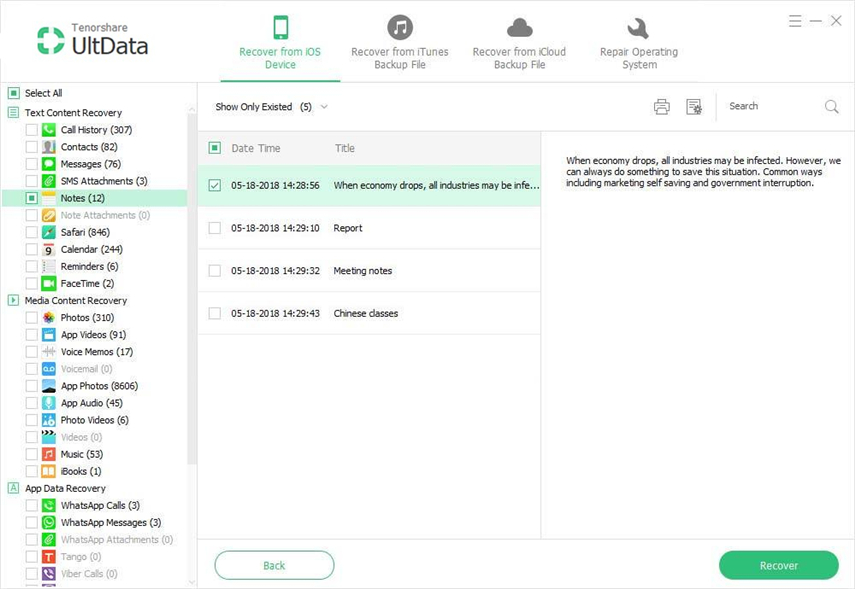
5 veiksmas: pasirinkite užrašus, kuriuos norite ištrinti, tada spustelėkite Atkurti, kad juos atkurtumėte.
Išvada
Galite atkurti „Note“ programą „iPhone“atliekama naudojant bet kurį iš aukščiau aprašytų metodų. Jei programa „Notes“ dingo dėl „iOS“ problemų, rekomenduojame naudoti „Tenorshare UltData“ jai ir joje esančioms pastaboms atkurti.







![[Top 6 sprendimai] „iPhone“ pastabos išnyko po „iOS 12 Update“](/images/ios-12/top-6-solutions-iphone-notes-disappeared-after-ios-12-update.jpg)

![[Išspręsta] „iOS 12“ / „iOS 11“ užrašų programa palaiko „iPhone“ ir „iPad“ avarijas](/images/ios-11/solved-ios-12ios-11-notes-app-keeps-crashing-on-iphone-and-ipad.jpg)